Een gebruiker toevoegen op Chromebook
Chrome Os Google Held Chromebook / / June 06, 2022

Laatst geupdate op

Als u een huishouden met meerdere personen heeft, kunt u deze misschien aan uw Chromebook toevoegen. U kunt als volgt een gebruiker toevoegen op Chromebook.
Heb je ooit een andere gebruiker aan je Chromebook willen toevoegen? Door een tweede gebruikersaccount toe te voegen, kunnen ze hun eigen workflow uitvoeren zonder de gegevens tussen accounts te delen.
Wanneer je je afgeeft Chromebook met een gastaccount, het werkt. Gastaccounts zijn echter beperkt in de aangeboden apps en services. Ook worden de gegevens verwijderd nadat een gebruiker zich afmeldt. Dus in plaats daarvan wilt u misschien een volledig gebruikersaccount opgeven, zodat ze hun werk kunnen doen en bestanden en andere gegevens kunnen bewaren.
Hier leest u hoe u een gebruiker toevoegt op Chromebook.
Een gebruiker toevoegen op Chromebook
Ga als volgt te werk om een gebruiker op Chromebook toe te voegen:
- Het eerste dat u moet doen om een gebruiker aan Chromebook toe te voegen, is: afmelden van uw rekening.
- Klik op het klokgebied op de taakbalk en klik op de Afmelden knop in het menu dat verschijnt.
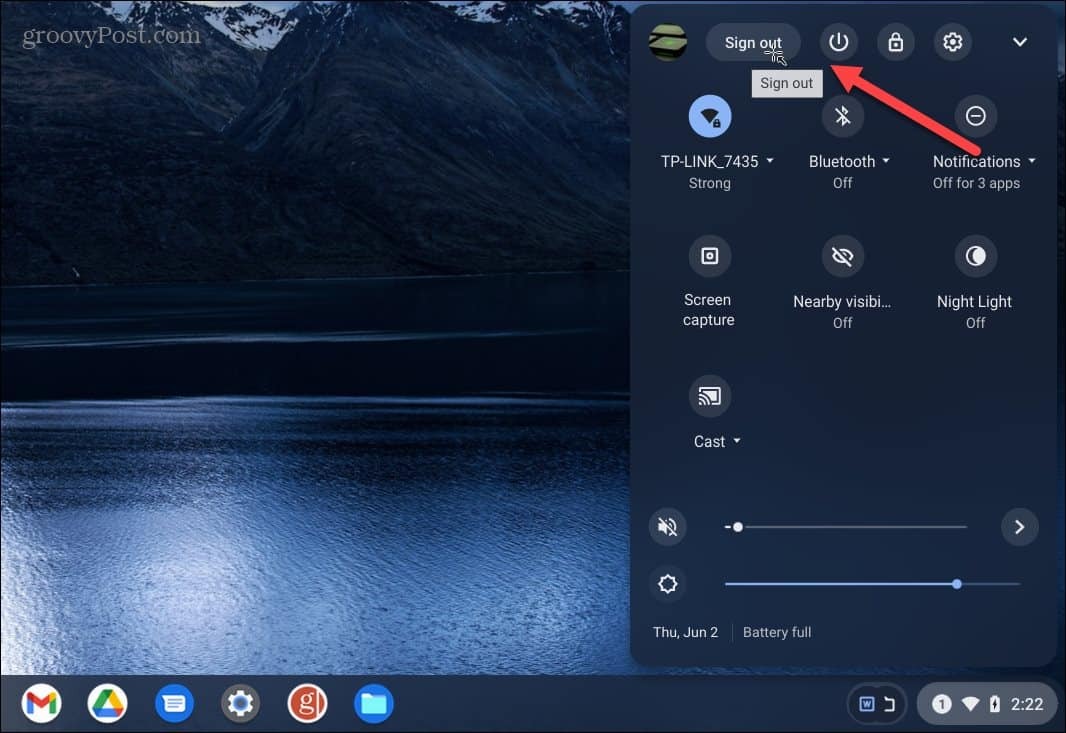
- Klik op de Persoon toevoegen knop op het startscherm.
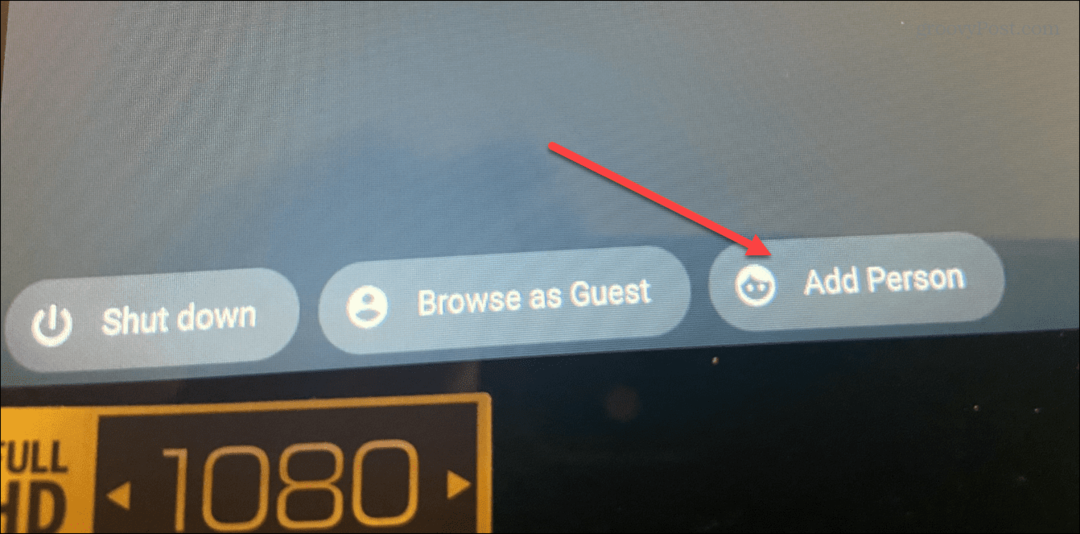
- U wordt naar een scherm gebracht waar u kunt kiezen tussen een account voor volwassenen of voor kinderen.
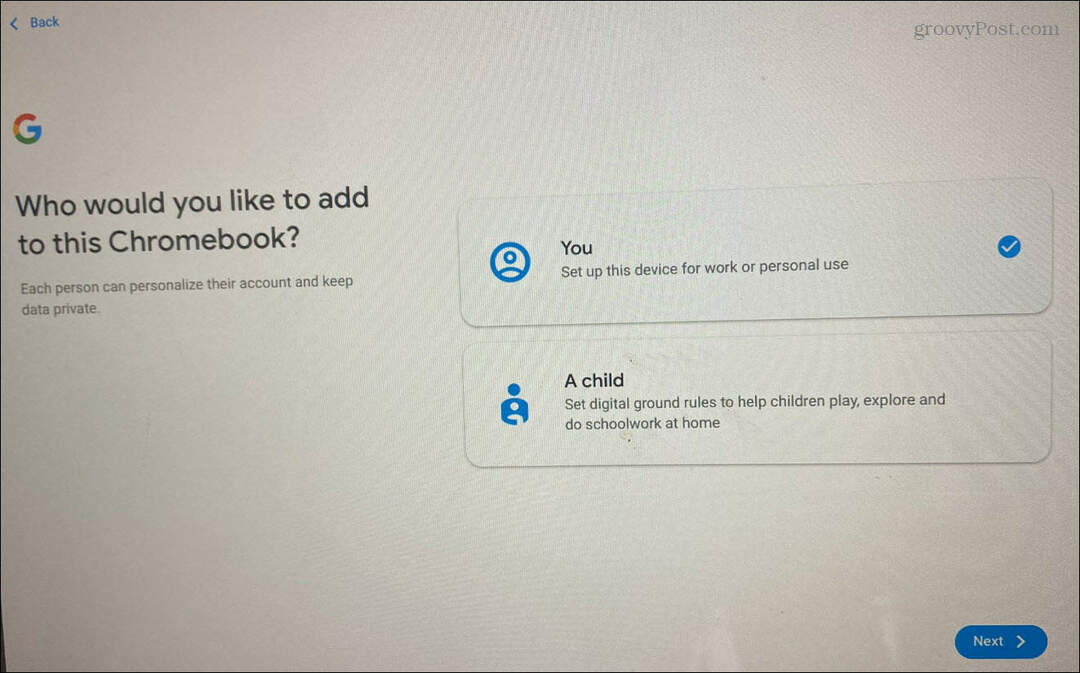
- Log in met de Google-accountgegevens van de gebruiker. Als ze de inloggegevens niet aan u willen geven, geeft u deze aan de gebruiker terwijl hij zijn gebruikersnaam en wachtwoord invoert.
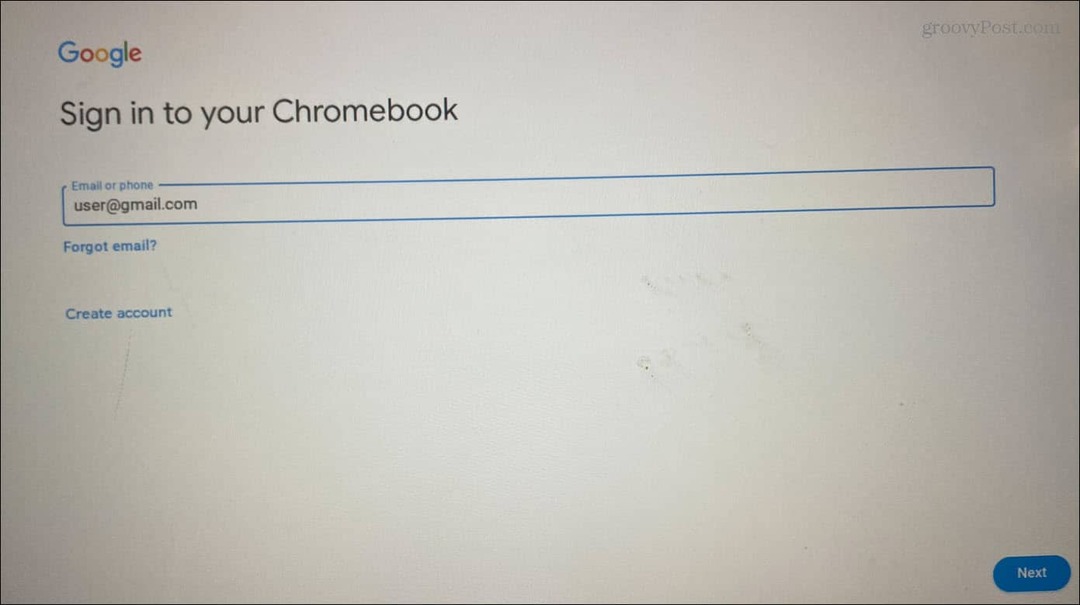
- U kunt een verificatiebericht zoals uw telefoon gebruiken of een andere telefoon of computer gebruiken om het inloggen te voltooien om te verifiëren wie u bent.
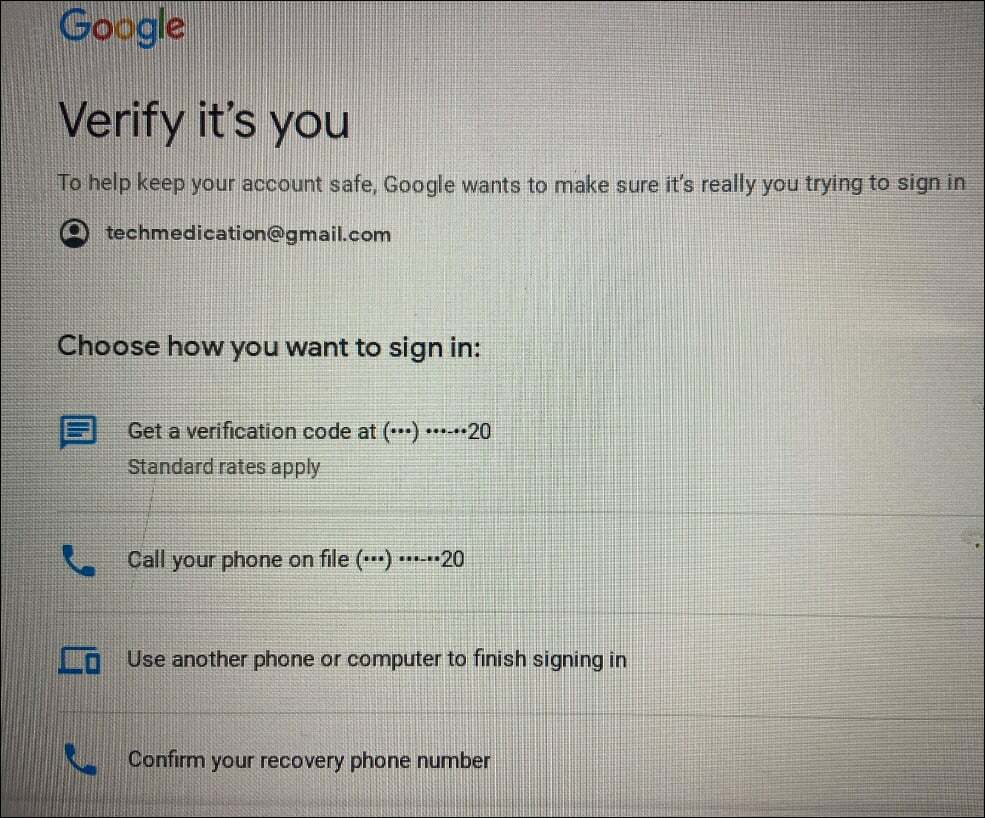
- Er verschijnen nog een paar schermen waarvoor u de servicevoorwaarden van Google moet accepteren, Google Assistant moet inschakelen en een back-up van uw Chromebook naar Google Drive moet maken.
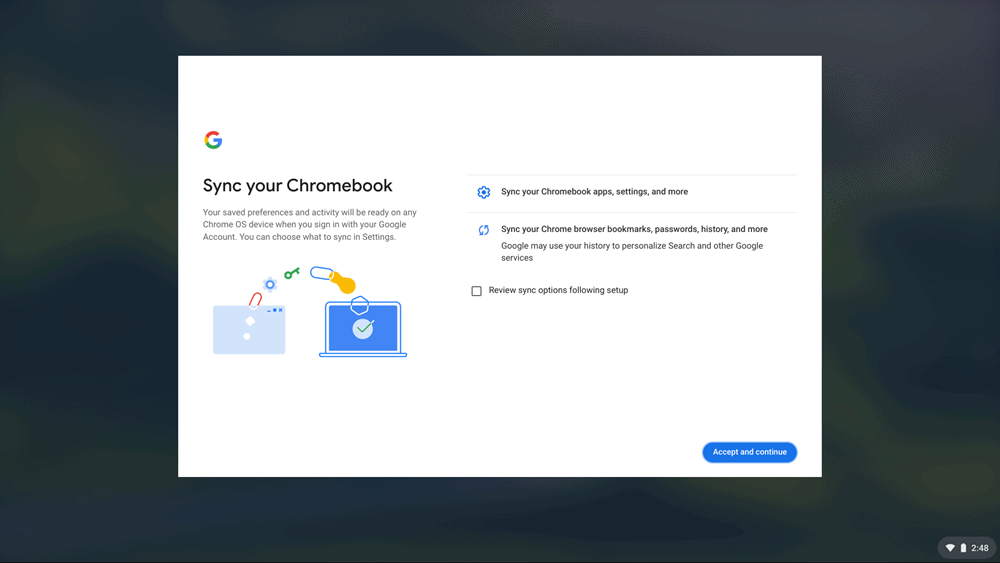
- Nadat u akkoord bent gegaan met de voorwaarden, is uw Chromebook klaar voor gebruik. Bovendien wordt u begroet met een nieuw startscherm en een reeks apps.
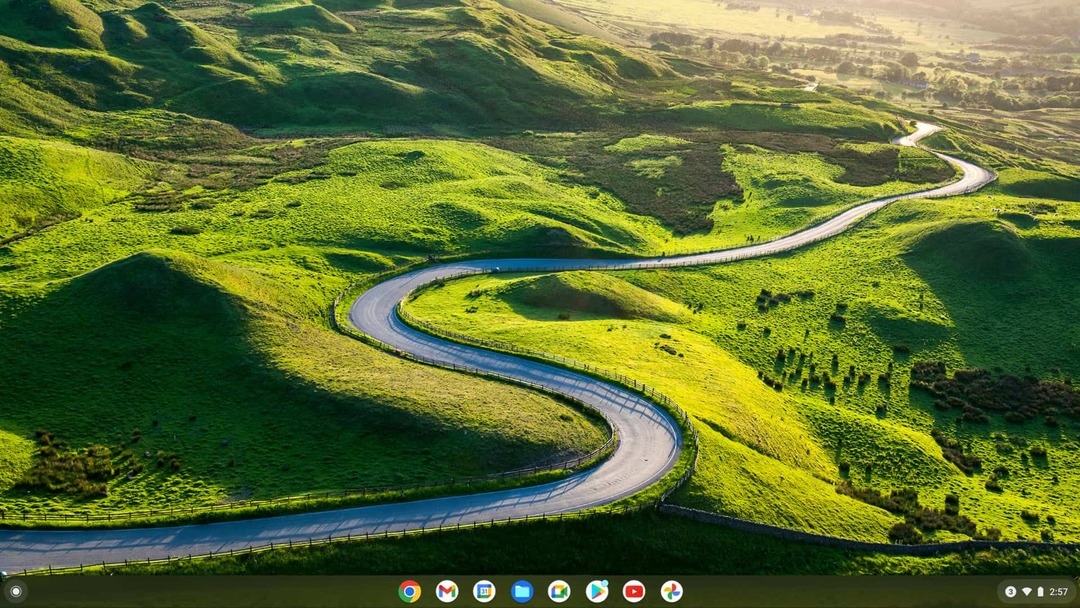
- Wanneer een gebruiker zich afmeldt bij zijn account, ziet u accounts. Elk heeft zijn eigen account en heeft geen toegang tot het andere.
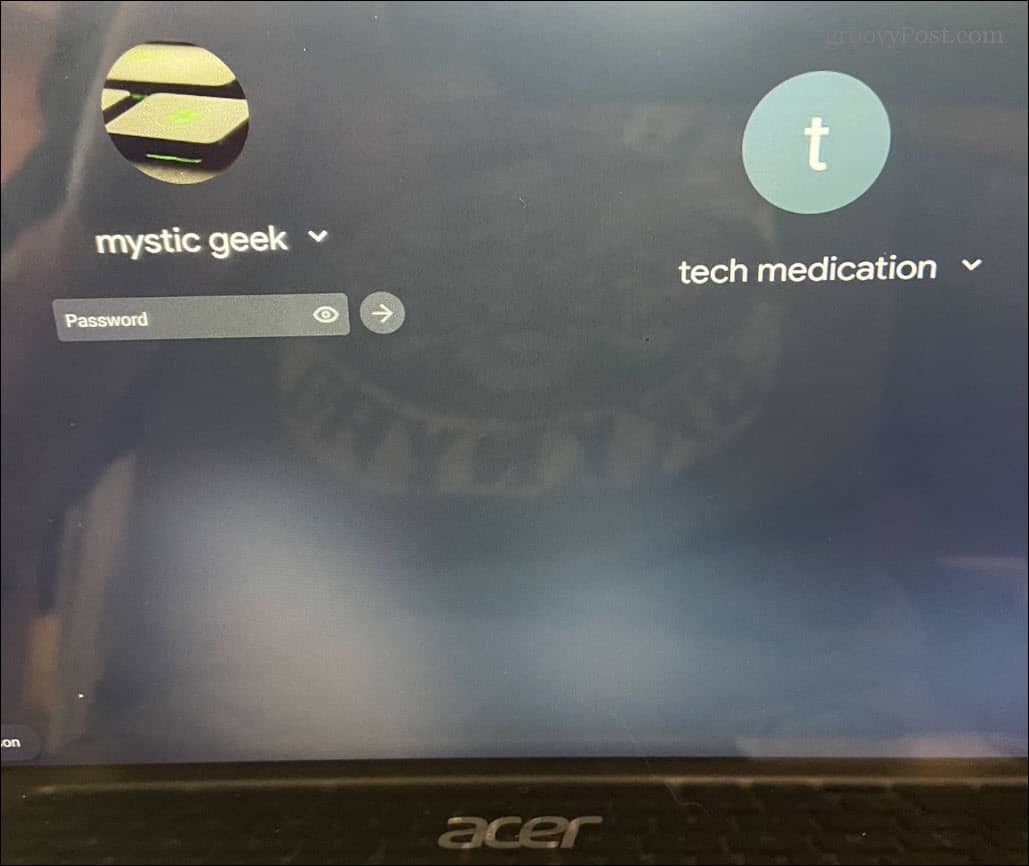
Gebruikers toevoegen aan Chromebook
Wanneer u een gebruiker toevoegt aan Chromebook, is het proces eenvoudig. Het proces is als het toevoegen van een tweede gebruikersaccount op Windows. Elke persoon heeft zijn eigen account en zijn apps en gegevens zijn gescheiden.
Het is belangrijk op te merken dat u eventuele extra gebruikers die u aan de Chromebook toevoegt, kunt verwijderen. Maar u kunt de "eigenaar" of de eerste persoon die er een account op aanmaakt niet verwijderen. Om de eigenaar te verwijderen, moet u: reset de Chromebook volledig.
U hoeft natuurlijk geen volledig gebruikersaccount aan te maken om iemand toegang te geven tot uw Chromebook. In plaats daarvan kunt u maak een gastaccount aan voor eenmalig gebruik.
Als u zich voorbereidt op een reis met het vliegtuig, kunt u een tijdelijke oplossing gebruiken om Chromebook in vliegtuigmodus. Geeft uw Chromebook-scherm problemen? Leren hoe te repareer het zwarte scherm van een Chromebook. Als je zeker wilt weten dat je scherm vrij is van vegen en vuil, leer dan hoe een Chromebook-scherm schoon te maken.
Hoe u uw productsleutel voor Windows 11 kunt vinden
Als u uw productsleutel voor Windows 11 moet overdragen of alleen nodig hebt om een schone installatie van het besturingssysteem uit te voeren,...
Hoe de cache, cookies en browsegeschiedenis van Google Chrome te wissen
Chrome doet uitstekend werk door uw browsegeschiedenis, cache en cookies op te slaan om uw browserprestaties online te optimaliseren. Haar is hoe te...
Prijsvergelijking in de winkel: hoe u online prijzen kunt krijgen terwijl u in de winkel winkelt
Kopen in de winkel betekent niet dat je hogere prijzen moet betalen. Dankzij prijsaanpassingsgaranties kunt u online kortingen krijgen tijdens het winkelen in...
Een Disney Plus-abonnement cadeau doen met een digitale cadeaukaart
Als je van Disney Plus hebt genoten en het met anderen wilt delen, kun je als volgt een Disney+ Gift-abonnement kopen voor...
